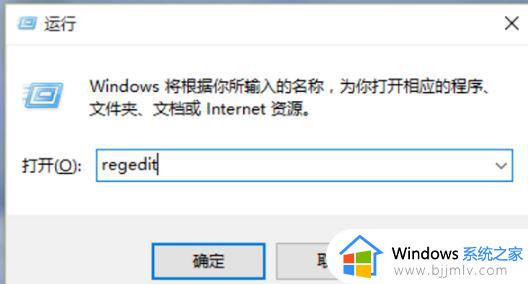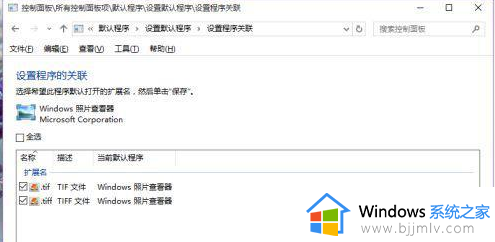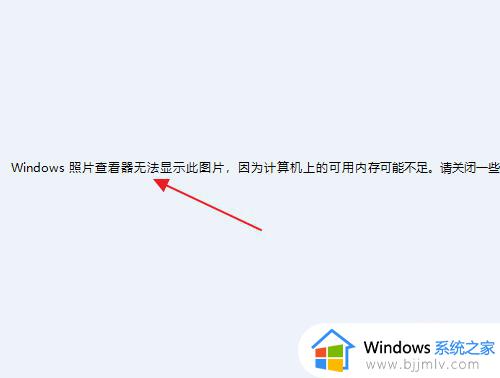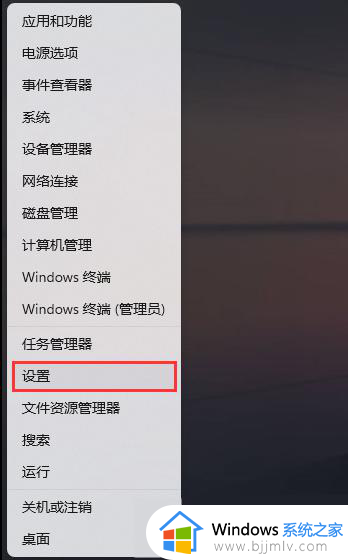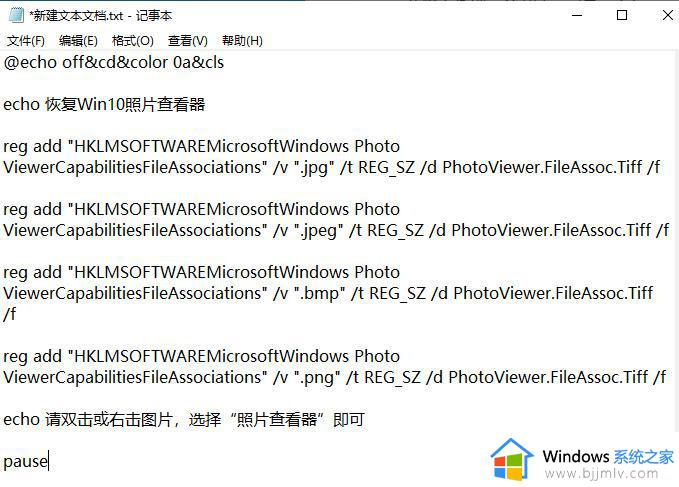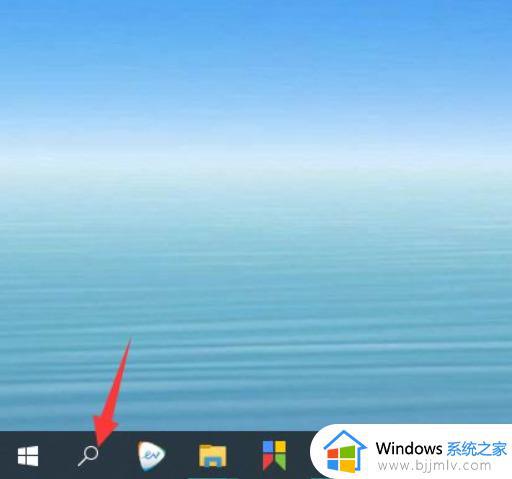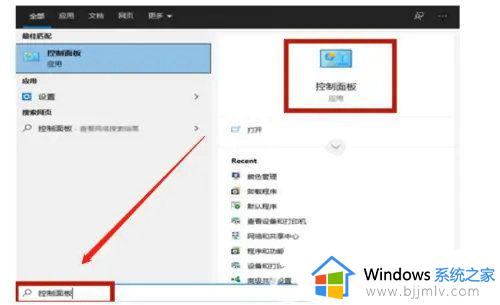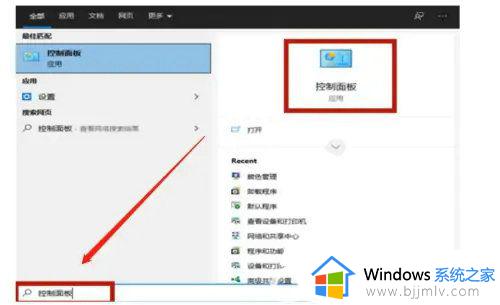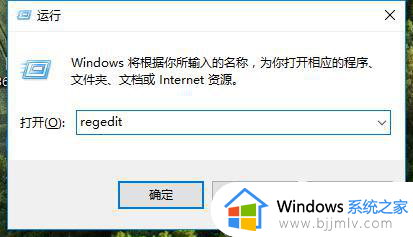电脑没有windows照片查看器怎么办 电脑上没有windows图片查看器处理方法
面对电脑中存放的各种不同格式图片,我们可以通过微软系统自带的windows照片查看器来打开浏览,不过有些用户也会遇到电脑上没有windows照片查看器工具的情况,导致图片无法正常打开浏览,那么电脑没有windows照片查看器怎么办呢?以下就是小编带来的电脑上没有windows图片查看器处理方法。
具体方法如下:
1、打开电脑,按Win+R打开运行,输入“regedit”然后点击“确定”。
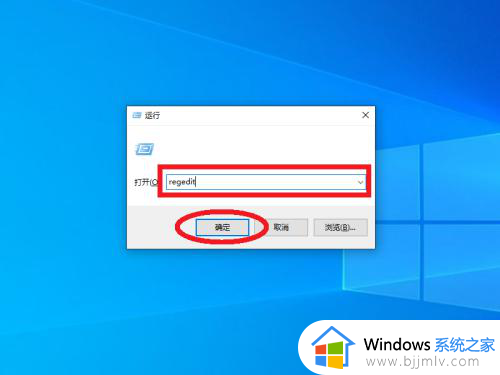
2、在注册表编辑器中依次打开:HKEY_LOCAL_MACHINE\SOFTWARE\Microsoft\WindowPhoto Viewer\Capabilities\FileAssociations。
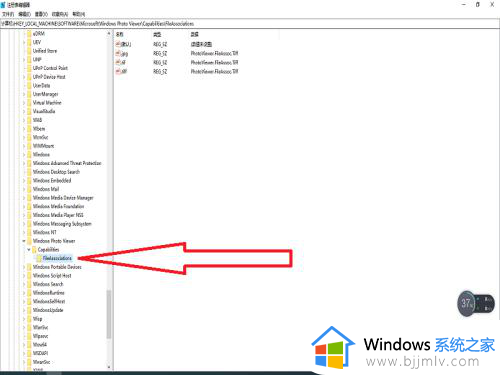
3、在右侧新建字符串值,命名为:.jpg 或 .png。
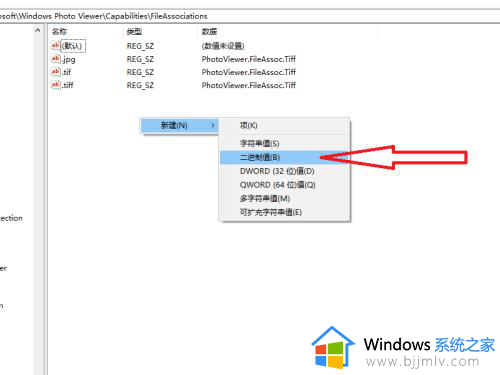
4、将数据数值改为“PhotoViewer.FileAssoc.Tiff”,然后点击“确定”。
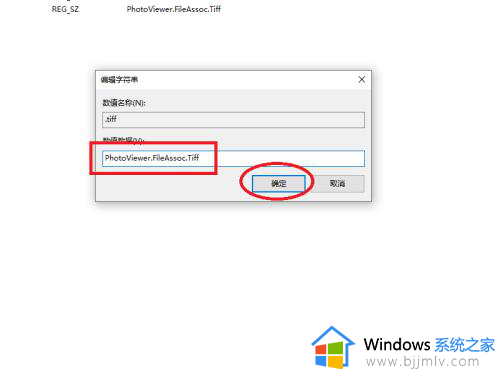
5、然后回到照片的打开方式中,就有windows照片查看器了。
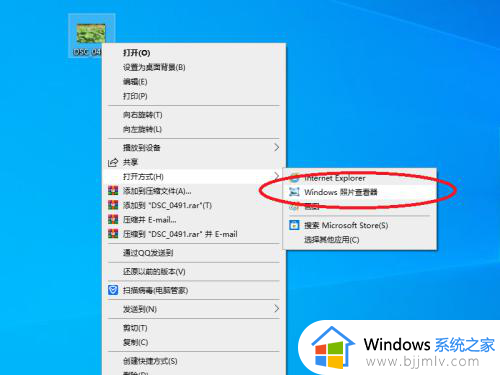
以上就是小编教大家的电脑上没有windows图片查看器处理方法了,碰到同样情况的朋友们赶紧参照小编的方法来处理吧,希望本文能够对大家有所帮助。